ERR_CERT_COMMON_NAME_INVALID, web sitesinin yüklenmesi sırasında görülen ve sıkça karşılaşılan bir SSL hatasıdır. Çoğu durumda, sunucudaki sertifikanın yanlış yapılandırılrmasından kaynaklanır. Ayrıca antivirüs, güvenlik duvarı veya başka bir üçüncü taraf uzantısı ve yazılımı nedeniyle de ortaya çıkabilir. Aşağıdaki ekran görüntüsündeki hata örneğini kontrol edebilirsiniz..
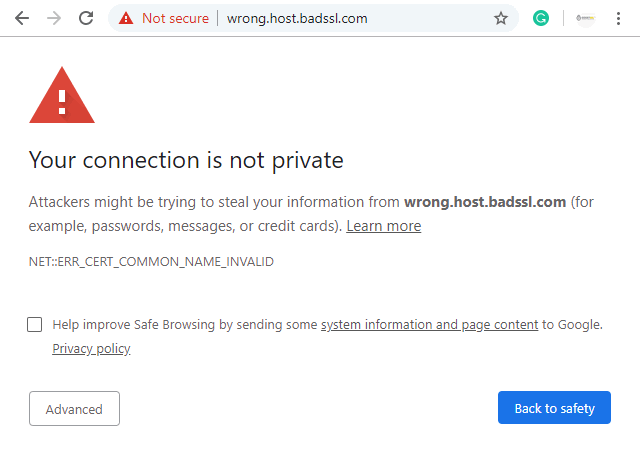
NET::ERR_CERT_COMMON_NAME_INVALID hatasını düzeltmek zor değildir, ancak biraz zaman alır ve ekstra adımlar gerektirir. Öncelikle problemin nedenini belirleyerek başlamalısınız.
Bu Hatayı Kullanıcı Olarak Alıyorsanız %100 Hızlı Çözüm:
Site Sahibi Değilseniz:
Google’a giremiyorum diyorsanız..
Kesin Çözüm 1: Windows ve R tuşlarına aynı anda basarak Çalıştır (Run) açın. Ya da Başlata Run veya Çalıştır yazabilirsiniz.
Regedit yazıp enter’a tıklayın ve Kayıt Defterini (Registiry Editor) açın.
HKEY_LOCAL_MACHINE > Software > Policies > Microsoft > Windows > CurrentVersion > Internet Settings adımlarını takip ederek sağda yer alan “ProxySettingsPerUser” dosyasını silin. Sağ tıklayarak aynı isimde yeni > dize oluşturup değeri 1 olarak verin. Ayrıca default haricindeki tüm girdileri silin. ProxyServer ve ProxyOverride gibi.
Sorun çözülmüş olacaktır, ancak bu geçici bir çözümdür; bilgisayarı yeniden başlatınca sorun tekrar devam edecektir.
Kesin Çözüm 2: VPN programınızı veya tarayıcı eklentisini devre dışı bırakın. Başlat > çalıştır’a cmd yazarak komut istemine (command prompt) sağ tıklayın ve yönetici olarak çalıştırın. Daha sonra aşağıdaki kodları girin.
netsh winsock reset
netsh int ip reset
netsh winhttp reset proxy
netsh advfirewall reset
ipconfig /release
ipconfig /renew
ipconfig /flushdns
pconfig /registerdns
Çalıştır kutusuna aşağıdakileri girerek enter’a basın ve gelen tüm dosyaları silin.
prefetch
%temp%
temp
Kesin Çözüm 3: Eğer 1. yöntem geçici olarak işe yaradıysa regedit üzerindeki bozuk tabloları onarmanız gerekiyor. Bunun için Malwarebytes Anti-Malware programını indirip, kurun ve free trial olarak çalıştırın. Taramadan sonra Detections altındakileri temizleyin, kesin çözümdür.
Kesin Çözüm 4: Başlat tuşuna basıp Ağ Sıfırlama yazın, İngilizce kullanıyorsanız Network Reset. Reset Now (Şimdi Sıfırla) diyerek evet ile onaylayın. 5 dakika içerisinde bilgisayarınız otomatik yeniden başlayacak ve sorun çözülmüş olacaktır.
Kesin Çözüm 5: Problem Google kaynaklıysa tarayıcı ayarları kısmından varsayılan arama motorunu google.com’dan google.com.tr yapın, problem giderilmiş olacaktır.
DNS adresinizi eski haline (default) getirmeyi de unutmayın!
Tarayıcı geçmişini -cache- (ctrl + shift + delete) ile temizlemeyi deneyin.
Çözüm 1: Tarih ve Saatin Doğru Olduğundan Emin Olun!
Bilgisayarınızda veya mobil cihazınızda tarih veya saat yanlış ayarlanmışsa Chrome tarayıcınız “ERR_CERT_COMMON_NAME_INVALID” hatasını gösterecektir.
Çözüm 2: Tarayıcı Uzantılarını Kontrol Edin
Bazı durumlarda sorunlu bir tarayıcı uzantısı hatanın asıl nedeni olabilir. Öncelikle web sitesini gizli sekmede açmayı deneyin ve bu sorunu çözüyorsa uzantıları kontrol edin.
- Tarayıcı pencerenizin sağ üst köşesindeki “üç nokta” düğmesine tıklayın.
- Diğer Araçlar ve Uzantılar’ı seçin.
- Sorunlu uzantıyı bulmak ve tarayıcı hatasını düzeltmek için uzantıları tek tek kapatın ve kontrolleri gerçekleştirin.
Çözüm 3: Kurulu SSL Sertifikasını Kontrol Edin!
Çoğu durumda sorun yanlış yüklenmiş SSL’den kaynaklanır. Örnek vermek gerekirse; www.domain.com için SSL kurdunuz, ancak korumalı olmayan sub.domain.com web sayfasını açmaya çalışıyor olabilirsiniz veya tam tersi de olabilir.
Chrome’da, adres çubuğunun sol tarafında bulunan “Güvenli Değil” düğmesine ve ardından “Sertifika”ya tıklayın. Burada “düzenlenen kişi” alanını kullanarak SSL sertifikasının ayrıntılarını göreceksiniz. Bu özellik çoğu tarayıcıda mevcuttur.
Ya da SSL Labs tarafından Çevrimiçi SSL testini kullanarak da kontrol edebilirsiniz.
Çözüm 4: Hem WWW’li Hem de WWW’süz Koruma
SSL sertifikası yalnızca www’lü sürüme veya non-www sürüme kurulmuş olabilir.
Olası çözüm, uygun bir SSL sertifikası yüklemek veya 301/302 yönlendirmelerini kaldırmaktır. Kullanılan tüm alan adlarını/alt alan adlarını korumak için Wildcard SSL kullanabilirsiniz.
Çözüm 5: WordPress Kullanıcılarına Özel..
WordPress site sahipleri, SSL satın almadan önce web siteleri için HTTPS protokolünü etkinleştirirse tarayıcıda NET::ERR_CERT_COMMON_NAME_INVALID hata mesajıyla karşılaşırlar. Bu durumda iki olası çözüm vardır:
- Bir SSL sertifikası satın almak ve web sunucunuza yüklemek;
- Ya da HTTPS’yi HTTP’ye çevirerek web sitenizi herhangi bir koruma ve iletilen verilerin şifrelenmesi olmadan etkinleştirmek. (WordPress Admin Paneli » Ayarlar » Genel ayarlar bölümünden web site adresini https’den http’ye çevirin)
- Cloudflare kullanıyorsanız; SSL türünü Katı ve Esnek hangisi seçili değilse diğerine çevirin.
Çözüm 6: SSL önbelleğini temizleyin
Tarayıcının SSL ön belleğinde bir sorun olabilir. Hatayı çözmek için önbelleği temizlemeyi denemelisiniz.
- IE/Edge: İnternet özelliklerini açmalı ve “İçerik” sekmesini bulmalısınız, “SSL durumunu temizle” için bir düğme olacaktır.
- Chrome tarayıcısı için işlem benzerdir, tarayıcının sağ üst tarafındaki “Üç nokta” düğmesine tıklayın, “Ayarlar ” » “Gelişmiş ayarlar” bulun. “Proxy Ayarlarını Aç” ve “İçerik” sekmesı altında “SSL durumunu temizle” göreceksiniz.
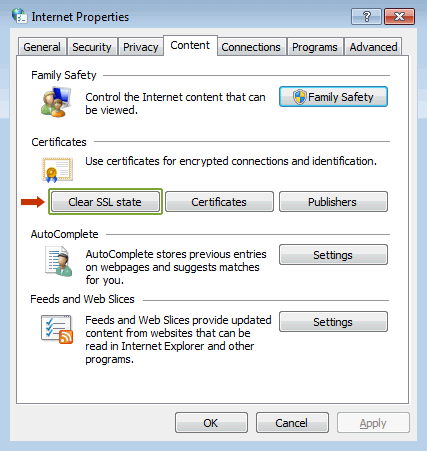
Çözüm 7: Proxy ayarları
Proxy kurulumu aracılığıyla ayarların otomatik olarak algılanması ayarlanmamışsa sınırlı bir tarama deneyimi yaşayabilirsiniz. Çözüm, İnternet Özelliklerini görmek için Ağ Erişimi simgesine sağ tıklamaktır. “Bağlantı” sekmesine ve ardından “LAN Ayarları “na dokunun.
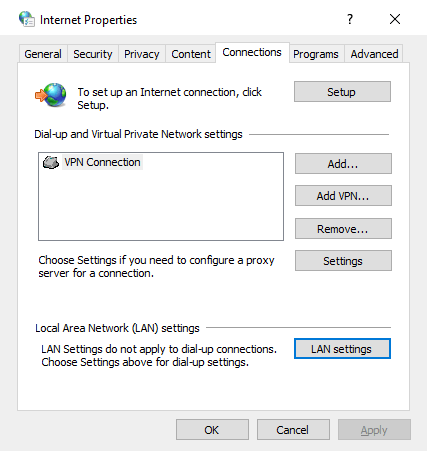
Eğer işaretli değilse “Ayarları otomatik olarak algıla” seçeneğinin yanındaki onay kutusuna tıklamanız gereken yeni bir pencere göreceksiniz. Bunu yaptıktan sonra, hatanın çözülüp çözülmediğini görmek için web sitesini açmayı tekrar deneyebilirsiniz.
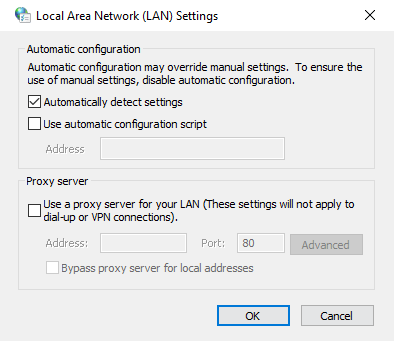
Çözüm 8: İşletim Sistemini ve Tarayıcıyı Güncelleyin
Klasik fikir, eski veya güncel olmayan yazılımlar beklenmedik sorunlara yol açabileceğinden işletim sisteminizin ve tarayıcınızın güncel olduğundan emin olmaktır. Geliştiriciler yeni yamalar ve hata düzeltmeleri oluşturmak için çok çalışıyorlar, bu nedenle güncellenmiş bir sisteme sahip olmak çok önemlidir.
Çözüm 9: Güvenlik Duvarınızı ve Antivirüs Programını Kontrol Edin
Ziyaret etmeye çalıştığınız web sitesini engellemediklerinden emin olmak için Güvenlik Duvarı ve Antivirüs ayarlarını ve LOG dosyalarını kontrol etmenizi öneririz. Bir engelleme bulduysanız, engelleme nedenini dikkatlice inceleyin, çünkü muhtemelen sizi kötü amaçlı bir web sitesinden korumaya çalışıyorlar. Antivirüs programını kapatmanızı önermiyoruz.
Çözüm 10: Bilgisayarınızı yeniden başlatın
Bilgisayarınızı yeniden başlatmak, çeşitli geçici önbellekler de dahil olmak üzere birçok geçici veriyi siler. Bu, “ERR_CERT_COMMON_NAME_INVALID” hatasını ve diğerlerini düzeltebilir. Aynı şey internet yönlendiricinizi (modeminizi) yeniden başlattığınızda da geçerlidir.
Bu çözümlerin hiçbiri işe yaramadıysa (çok düşük ihtimal) modeminizi fabrika ayarlarına almanız, sıfırlamanız gerekecektir. Farklı browser-larda sorun yoksa chrome için tarayıcı sıfırlama işlemini yapabilirsiniz.
“%100 Çözüm: “ERR_CERT_COMMON_NAME_INVALID” Chrome SSL Hatası” için 2 yanıt
-
Yazıda önerilen malwarebytes programı işe yarıyor ancak ben bu problemi şöyle çözdüm.
Genelde Windows lisanslama yazılımı kullananlar da görülüyor. Kesin Çözüm 1’i uyguladıktan sonra Başlat’a Task Scheduler (Görev Zamanlayıcı) yazın.
Görev zamanlayıcı kitaplığı -> AutoPico Daily Restart ve K*MSpico Automatic Update Scheduler’i devre dışı bırakıp bilgisayarınızı yeniden başlatın.
İşlem tamamdır! 🙂
Saygılar
-
Merhaba,
Katkınız için çok teşekkürler.
-

BDP için bir yanıt yazın Yanıtı iptal et